Supprimer Home.bitmotion-tab.com virus (Instructions de suppression) - Sep 2017 mise à jour
Guide de suppression de virus Home.bitmotion-tab.com
Quel est Le virus Home.bitmotion-tab.com?
Home.bitmotion-tab.com essaie de gagner la confiance des utilisateurs avec un design attrayant
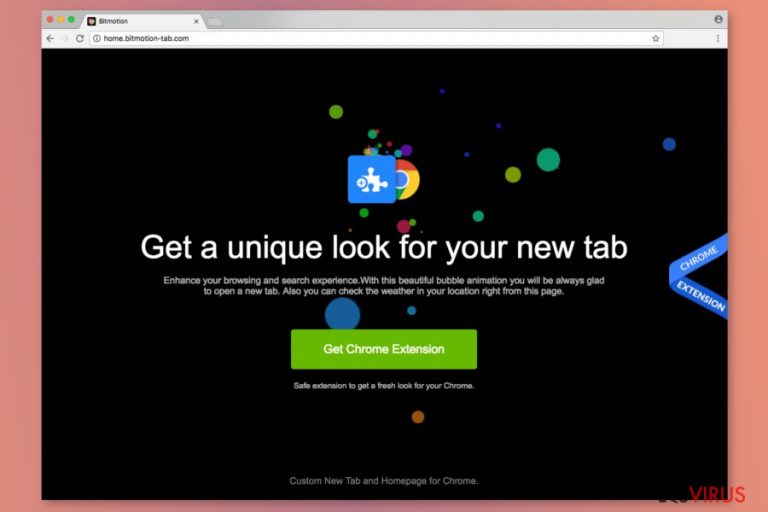
Le virus Bitmotion est perçu comme un moteur de recherche douteux qui non seulement propose les services de son moteur de recherche, mais aussi fait constamment la promotion de ses extensions. Donc, vous pourriez remarquer un nouvel onglet Bitmotion à la place de votre ancien onglet. Celui-ci est conçu par Victory Commerce Ltd.
Néanmoins, il est présenté comme un outil qui améliore l'expérience de navigation; mais en fait, il est classé dans la catégorie des pirates de navigateur qui peuvent modifier les paramètres du navigateur et empêcher les utilisateurs de surfer normalement sur le Web. Bitmotion est-il un virus? Techniquement, il n'en est pas un, cependant il peut causer des conséquences désagréables.
Après avoir activé l'extension de Bitmotion, il peut :
- modifier les paramètres de la page d'accueil et la page du nouvel onglet du navigateur sans toutefois demander clairement la permission de l'utilisateur ;
- lancer la page chrome-extension://iinglghmhcgdgjjlafobajghjamdchik/newtab.html aussitôt que la victime ouvre un navigateur web infecté, un nouvel onglet ou simplement clique sur une icône de la barre de menu du navigateur;
- modifier les résultats de recherche;
- afficher des annonces publicitaires intrusives;
- rediriger vers les pages web suspectes des tiers;
- installer les objets de l'assistant du navigateur affecté;
- collecter diverses informations concernant l'utilisateur.
Le phénomène de redirection de Bitmotion Tab peut devenir un gros problème pendant un certain temps. Sachez que l'objectif de ce pirate de navigateur est de monétiser le site web dont il fait la promotion, voilà pourquoi il insère les annonces des tierces parties dans les résultats de recherche .
Une fois que les utilisateurs cliquent sur les liens de recherche sponsorisés, l'infection de navigateur commence à les rediriger vers des sites Web prédéterminés pour accroître leur popularité. Bien que certains de ces sites peuvent entièrement être visités en toute sécurité, d'autres pourraient être dangereux ou fournir des contenus inappropriés ou même constituer une menace pour votre ordinateur et votre vie privée.
En fait, vous devez réfléchir à la confidentialité de vos informations personnelles lorsque vous utilisez le navigateur mentionné ci-dessus. En activant le virus Bitmotion Tab, vous acceptez de divulguer votre adresse email à ses développeurs, et aussi de lire et de changer vos signets ainsi que les données des sites Web que vous visitez. En plus de cela, le virus Bitmotion-tab collecte les termes de recherche que vous utilisez, les liens sur lesquels vous cliquez, l'adresse IP et d'autres données connexes.
Ce parasite vous embêtera énormément parce que ce moteur de recherche possède un arrière-plan qui change tout le temps. En plus de cela, l'extension Bitmotion peut vous envoyer des sondages et des concours, et généralement, ils vous demandent de fournir des données personnelles telles que le nom et l'adresse email. Ces informations peuvent être utilisées pour vous envoyer des Spams ou courriers indésirables . Faites attention aux affirmations de ce genre :
“Nous pourrions utiliser un intermédiaire pour effectuer les sondages ou concours. Ces entreprises peuvent utiliser vos informations personnelles pour permettre à BitmotionTab de communiquer avec vous à propos des offres de [ tab ] et de nos partenaires commerciaux.”
Bien que cette entreprise affirme que ces tierces parties n'ont pas la permission de Victory Commerce pour utiliser les informations personnelles à d’autres fins, on ne sait jamais. Par conséquent, vous devriez envisager la suppression de Home.bitmotion-tab.com comme étant d'une importance capitale. Vous voudriez peut-être utiliser un anti-maliciel comme FortectIntego pour le faire.
Si cela ne vous convient pas d'utiliser un logiciel supplémentaire pour éliminer ce virus, vous pouvez également supprimer Home.bitmotion-tab.com manuellement. Vous trouverez des explications détaillées sur la manière d'effectuer cette tâche à la fin de cet article.
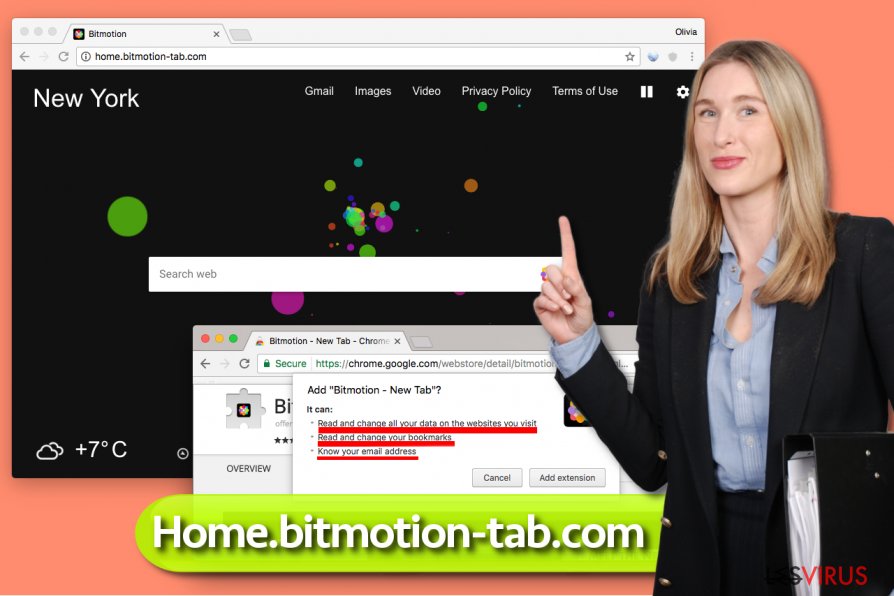
Prévenir l'infiltration des programmes de type PPI
Pour éviter l'installation du pirate Bitmotion, vous devez être prudent lorsque vous installez des programmes gratuits sur Internet. Si vous avez tendance à le faire dans la précipitation et de façon négligée, vous serez dans l'obligation de chercher comment vous en débarrasser plus tard. Cependant, vous pouvez prévenir ces installations en effectuant quelques ajustements faciles dans les installateurs de logiciels.
Lorsque vous ouvrez l'installateur d'un programme, vous devez lire attentivement sa Politique de Confidentialité et les Conditions d'utilisation, lesquels sont des documents importants. Ensuite, lorsque vous avez à choisir le mode d'installation, choisissez le mode « Personnalisé » ou « Avancé » et recherchez les déclarations qui stipulent que vous acceptez d'installer des programmes additionnels. Supprimez les coches des cases à cocher situées à côté de ces déclarations avant de continuer l'installation.
Ce pirate cible beaucoup plus les utilisateurs de Chrome résidant aux États-Unis. Cependant, des cas d'infiltration ont aussi été constatés en Bulgarie . En conséquence, les utilisateurs de ces pays se doivent d'être extrêmement prudents.
Supprimez le virus Bitmotion rapidement
La meilleure façon d'effectuer la suppression de Bitmotion Tab est d'utiliser un outil professionnel de suppression des maliciels . L'antivirus que vous possédez déjà peut avoir du mal à détecter correctement cet intrus parce que ces programmes sont généralement conçus pour dénicher des virus plus dangereux, tandis que, bitmotion-tab n'est qu'un parasite de type spyware ou logiciel espion.
Si vous vous demandez comment supprimer Bitmotion Tab manuellement, reservez-vous du temps et appliquez les instructions détaillées ci-dessous – soyez attentif et suivez les étapes avec précision si vous voulez annuler les modifications apportées par ce programme potentiellement indésirable. Autrement, votre navigateur restera pris en otage. Vous pouvez aussi désinstaller Bitmotion en restituant les paramètres par défaut du navigateur.
Vous pouvez supprimer les dégâts causés par le virus à l'aide de FortectIntego. SpyHunter 5Combo Cleaner et Malwarebytes sont recommandés pour détecter les programmes potentiellement indésirables ainsi que les virus avec tous leurs fichiers et les entrées de registre qui y sont liées.
Guide de suppression manuel de virus Home.bitmotion-tab.com
Désinstallation à partir de Windows
Désinstallez les programmes développés par Victory Commerce Limited.
Afin de supprimer Le virus Home.bitmotion-tab.com des machines Windows 10/8, veuillez suivre les étapes suivantes :
- Saisissez Panneau de configuration dans la barre de recherche Windows et appuyez sur Entrée ou cliquez sur le résultat de la recherche.
- Sous Programmes, sélectionnez Désinstaller un programme.

- Sélectionnez dans la liste les entrées relatives à [titre] (ou tout autre programme suspect récemment installé).
- Faites un clic droit sur l'application et sélectionnez Désinstaller.
- Si le Contrôle de compte d'utilisateur s'affiche, cliquez sur Oui.
- Patientez jusqu'à ce que le processus de désinstallation soit terminé et cliquez sur OK.

Si vous êtes un utilisateur de Windows 7/XP, suivez les instructions suivantes :
- Cliquez sur Démarrer Windows > Panneau de configuration situé dans le volet de droite (si vous êtes un utilisateur de Windows XP, cliquez sur Ajout/Suppression de programmes).
- Dans le Panneau de configuration, sélectionnez Programmes > Désinstaller un programme.

- Choisissez l'application indésirable en cliquant dessus une fois.
- En haut, cliquez sur Désinstaller/Modifier.
- Dans l'invite de confirmation, choisissez Oui.
- Cliquez sur OK une fois que la suppression est terminée.
Désinstallation depuis Mac
Regardez la liste des applications installées et supprimez toutes les entrées liées à home.bitmotion-tab.com.
Supprimer des éléments du dossier Applications :
- Dans la barre de Menu, sélectionnez Aller > Applications.
- Dans le dossier Applications, repérez toutes les entrées associées.
- Cliquez sur l'application et déplacez-la vers la Corbeille (ou cliquez avec le bouton droit de la souris et sélectionnez Déplacer vers la Corbeille).

Pour supprimer complètement une application indésirable, vous devez accéder aux dossiers Application Support, LaunchAgents et LaunchDaemons et supprimer les fichiers correspondants :
- Sélectionnez Aller > Aller au dossier.
- Saisissez /Bibliothèque/Application Support et cliquez sur Aller ou appuyez sur Entrée.
- Dans le dossier Application Support, repérez les entrées suspectes, puis supprimez-les.
- Accédez maintenant aux dossiers /Bibliothèque/LaunchAgents et /Bibliothèque/LaunchDaemons de la même manière et supprimez tous les fichiers .plist associés.

Réinitialiser MS Edge/Chromium Edge
Ce pirate peut également affecter Microsoft Edge. Alors, suivez ces étapes pour le réparer:
Supprimer les extensions indésirables de MS Edge :
- Sélectionnez Menu (les trois points horizontaux du haut à droite de la fenêtre du navigateur) et choisissez Extensions.
- Sélectionnez dans la liste l'extension et cliquez sur l'icône de l'Engrenage.
- Cliquez sur Désinstaller en bas.

Effacer les cookies et autres données du navigateur :
- Cliquez sur Menu (les trois points horizontaux du haut à droite de la fenêtre du navigateur) et sélectionnez Confidentialité, recherche de services.
- Sous Effacer les données de navigation, choisissez Choisir les éléments à effacer.
- Sélectionnez tout (à l'exception des mots de passe, quoique vous puissiez également inclure les licences des médias si nécessaire) et cliquez sur Effacer.

Restaurer les nouveaux paramètres de l'onglet et de la page d'accueil :
- Cliquez sur l'icône Menu et choisissez Paramètres.
- Trouvez ensuite la section Au démarrage.
- Cliquez sur Désactiver si vous avez trouvé un domaine suspect.
Réinitialiser MS Edge si les étapes ci-dessus n'ont pas fonctionné :
- Appuyez sur Ctrl + Maj + Échap pour ouvrir le Gestionnaire des tâches.
- Cliquez sur la flèche Plus de détails située en bas de la fenêtre.
- Sélectionnez l'onglet Détails.
- Faites maintenant défiler vers le bas et localisez chaque entrée avec le nom Microsoft Edge. Faites un clic droit sur chacune d'entre elles et sélectionnez Fin de tâche pour arrêter le fonctionnement de MS Edge.

Si cette solution ne vous a pas aidé, vous devez utiliser une méthode avancée de réinitialisation Edge. Gardez à l'esprit que vous devez sauvegarder vos données avant de procéder à la réinitialisation.
- Tâchez de trouver le dossier suivant sur votre ordinateur: C:\\Users\\%username%\\AppData\\Local\\Packages\\Microsoft.MicrosoftEdge_8wekyb3d8bbwe.
- Appuyez sur Ctrl + A sur votre clavier pour sélectionner tous les dossiers.
- Faites un clic droit sur ces derniers et choisissez Supprimer

- Faites maintenant un clic droit sur le bouton Démarrer et choisissez Windows PowerShell (Admin).
- Lorsque la nouvelle fenêtre s'ouvre, copiez et collez la commande suivante, puis appuyez sur la touche Entrée :
Get-AppXPackage -AllUsers -Name Microsoft.MicrosoftEdge | Foreach {Add-AppxPackage -DisableDevelopmentMode -Register “$($_.InstallLocation)\\AppXManifest.xml” -Verbose

Instructions pour le navigateur Edge basé sur Chromium
Supprimer les extensions de MS Edge (Chromium) :
- Ouvrez Edge et cliquez sur Paramètres > Extensions.
- Supprimez les extensions indésirables en cliquant sur Supprimer.

Effacer les données du cache et du site :
- Cliquez sur Menu et accédez aux Paramètres.
- Sélectionnez Confidentialité et recherche de services.
- Sous Effacer les données de navigation, choisissez Choisir les éléments à effacer.
- Sous Intervalle de temps, choisissez À tout moment.
- Sélectionnez Effacer maintenant.

Réinitialiser MS Edge basé sur Chromium :
- Cliquez sur Menu et sélectionnez Paramètres.
- Sur le côté gauche, choisissez Rétablir les paramètres.
- Sélectionnez Rétablir la valeur par défaut des paramètres.
- Confirmez avec Réinitialiser.

Réinitialiser Mozilla Firefox
Désinstallez les extensions douteuses qui ont réussi à s'introduire d'une façon ou d'une autre dans Firefox sans aucune notification préalable portée à votre attention.
Éliminer les extensions dangereuses :
- Ouvrez le navigateur Mozilla Firefox et cliquez sur Menu (trois lignes horizontales en haut à droite de la fenêtre).
- Sélectionnez Modules complémentaires.
- Dans cette section, sélectionnez les extensions qui sont liées à [titre] et cliquez sur Supprimer.

Réinitialiser la page d'accueil :
- Cliquez sur les trois lignes horizontales en haut à droite pour ouvrir le menu.
- Choisissez Options.
- Sous les options de la page d'accueil, indiquez votre site préféré qui s'ouvrira chaque fois que vous ouvrirez une nouvelle fenêtre de Mozilla Firefox.
Effacer les cookies et les données du site :
- Cliquez sur Menu et choisissez Options.
- Allez à la section Vie privée et sécurité.
- Faites défiler vers le bas jusqu'à localiser Cookies et données du site.
- Cliquez sur Effacer les données…
- Sélectionnez Cookies et données du site, ainsi que Contenu Web en cache et appuyez sur Effacer.

Réinitialiser Mozilla Firefox
Si [titre] n'a pas été supprimé après avoir suivi les instructions ci-dessus, réinitialisez Mozilla Firefox :
- Ouvrez le navigateur Mozilla Firefox et cliquez sur Menu.
- Cliquez sur Aide, puis sur Informations de dépannage.

- Dans la section Donner un coup de jeune à Firefox, cliquez sur Réparer Firefox…
- Une fois que la fenêtre contextuelle s'affiche, confirmez l'action en appuyant sur Réparer Firefox – cela devrait compléter la suppression de [titre].

Réinitialiser Google Chrome
Dans Chrome, allez dans l'onglet Extensions et supprimez cette extension: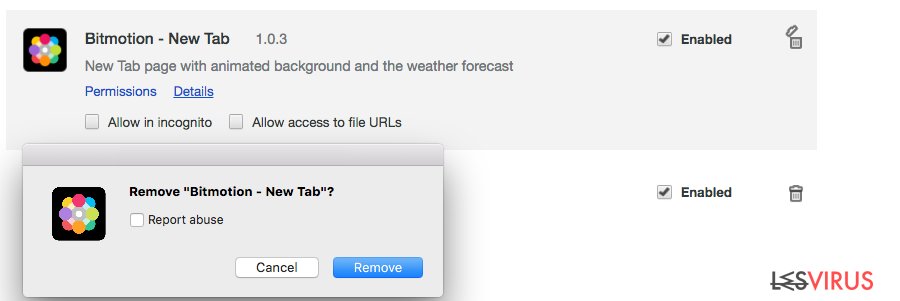
Supprimer les extensions malveillantes de Google Chrome :
- Ouvrez Google Chrome, cliquez sur Menu (trois points verticaux dans le coin supérieur droit) et sélectionnez Plus d'outils > Extensions.
- Dans la nouvelle fenêtre qui s'ouvre, vous verrez toutes les extensions installées. Désinstallez tous les plugins suspects en cliquant sur Supprimer.

Effacer le cache et les données web de Chrome :
- Cliquer sur Menu et choisissez Paramètres.
- Sous Confidentialité et sécurité, sélectionnez Effacer les données de navigation.
- Sélectionnez Historique de navigation, Cookies et autres données du site, ainsi que Images et fichiers en cache.
- Cliquez sur Effacer les données.

Modifier votre page d'acceuil:
- Cliquez sur Menu et choisissez Paramètres.
- Recherchez les sites suspects dans la section Au démarrage.
- Cliquez sur Ouvrir une page spécifique ou un ensemble de pages et cliquez sur trois points pour accéder à l'option Supprimer.
Réinitialiser Google Chrome :
Si les méthodes précédentes n'ont pas été d'un grand secours, réinitialisez Google Chrome pour éliminer tous les composants:
- Cliquez sur Menu et sélectionnez Paramètres.
- Dans la section Paramètres, faites défiler vers le bas et cliquez sur Avancé.
- Faites défiler vers le bas et localisez la section Réinitialiser et nettoyer.
- Cliquez à présent sur Restaurer les paramètres par défaut.
- Validez en cliquant sur Réinitialiser les paramètres pour terminer la suppression de [titre].

Réinitialiser Safari
Si la page d'accueil de votre Safari a été changée par Bitmotion Tab, vous devez supprimer l'extension Bitmotion – New Tab (Nouvel Onglet), ainsi que d'autres entrées suspectes. Ensuite, réinitialisez le navigateur .
Supprimer les extensions indésirables de :
- Cliquez sur Safari > Preferences…
- Dans la nouvelle fenêtre, choisissez Extensions.
- Sélectionnez les extensions indésirable associées à [titre] and sélectionnez Désinstaller.

Effacer les cookies et les autres données du site web de Safari :
- Cliquez sur Safari > Effacer l'historique…
- Dans le menu déroulant sous Effacer, sélectionnez tout l'historique.
- Validez en cliquant sur Effacer l'historique.

Réinitialiser Safari si les étapes ci-dessus n'ont pas été utiles :
- Cliquez sur Safari > Préférences…
- Accédez à l'onglet Avancé.
- Cochez le menu Afficher le développement dans la barre de menu.
- Dans la barre de menu, cliquez sur Développer, puis sélectionnez Vider les caches.

Après la désinstallation de ce programme potentiellement indésirable (PUP) et fixation de chacune de vos navigateurs web, nous vous recommandons d'analyser votre système de PC avec un anti-spyware de bonne réputation. Cela vous aidera à vous débarrasser des traces de Registre Home.bitmotion-tab.com et permettra également d'identifier les parasites connexes ou les infections malware possible sur votre ordinateur. Pour cela, vous pouvez utiliser nos cotés malware remover: FortectIntego, SpyHunter 5Combo Cleaner ou Malwarebytes.
Recommandé pour vous
Optez pour un bon navigateur web et améliorez votre sécurité grâce à un outil VPN
L'espionnage en ligne a connu ces dernières années une forte montée en puissance et les gens se montrent de plus en plus intéressés par les moyens de protéger leur vie privée en ligne. Le choix du navigateur le plus sûr et le plus confidentiel est l'un des moyens les plus simples afin de renforcer la sécurité.
Toutefois, il est possible de renforcer la protection et de créer une pratique de navigation totalement anonyme à l'aide du VPN Private Internet Access. Ce logiciel réachemine le trafic à travers différents serveurs, dissimulant ainsi votre adresse IP et votre géolocalisation. Grâce à la combinaison d'un navigateur web sécurisé et d'un VPN d'accès privé à Internet, vous pourrez naviguer sur Internet sans avoir le sentiment d'être espionné ou ciblé par des criminels.
Sauvegarder les fichiers pour une utilisation ultérieure, en cas d'attaque par un malware
Les problèmes de logiciels générés par des logiciels malveillants ou la perte directe de données due au cryptage peuvent entraîner des problèmes avec votre appareil voire des dommages permanents. Lorsque vous disposez de sauvegardes adéquates et à jour, vous pouvez facilement récupérer après un tel incident et reprendre le travail.
Il est crucial de créer des mises à jour de vos sauvegardes après toute modification sur l'appareil, afin de pouvoir revenir au point sur lequel vous travailliez lorsque des logiciels malveillants ont modifié quoi que ce soit ou que des problèmes avec l'appareil ont entraîné une corruption des données ou des performances.
Lorsque vous disposez de la version précédente de chaque document ou projet important, vous évitez ainsi toute frustration et toute panne. Cela s'avère pratique lorsque des logiciels malveillants surgissent de nulle part. Utilisez Data Recovery Pro pour la restauration du système.
